Semua format video yang biasa digunakan dibuat dengan objektif taktikal yang berbeza dan begitu juga dengan MPEG dan WMV. Lagipun, mengalami masalah teknikal dengan fail sedemikian adalah tipikal. Anda mungkin menghadapi masalah dalam memainkan semula fail video MPEG pada desktop berasaskan Windows anda. Atas sebab ini, anda mungkin perlu menukar MPEG kepada WMV sebagai penyelesaian. Secara ketara, artikel ini sengaja ditulis untuk membantu anda dalam kes sedemikian. Anda akan mempelajari kaedah terbaik dalam menukar fail anda dengan cara kualiti yang paling mudah dan tanpa kerugian.
Bahagian 1. Manakah MPEG yang Lebih Baik atau WMV?
Sebagai permulaan, mari kita mula-mula mempunyai pemahaman yang jelas tentang dua format fail video. Di bawah ialah jadual pembezaan WMV dan MPEG yang boleh anda harapkan untuk mengetahui sebab anda memerlukan penukar MPEG kepada WMV.
| Aspek | WMV | MPEG |
| pemaju | Microsoft | Kumpulan Pakar Gambar Bergerak |
| Penerangan | Video Windows Media atau WMV ialah format standard Microsoft selain daripada fail pemampatan video yang paling diterima untuk berdagang video di web atau melalui cakera Bluray dan HD DVD. | MPEG (em-peg) ialah fail termampat yang mengandungi data video dan audio. Ia biasanya menggunakan pengekodan media MPEG-1, MPEG-2 dan MPEG-4 AVC. Akibatnya, yang mempunyai kualiti yang baik. |
| Kualiti dan Saiz | Kualiti tinggi dalam saiz fail yang sangat kecil. | Tinggi dalam saiz fail yang kecil. |
| Kelebihan | Dengan saiz fail yang sangat dimampatkan atau dikurangkan, yang digemari dalam menyimpan fail besar-besaran. Lebih mudah untuk memuat naik dan memuat turun dalam talian kerana kualiti dan saiznya. | Pelbagai keserasian yang lebih luas dengan Quicktime sama dengan Windows Media Player. |
| Keburukan | Diabaikan pada peranti Apple tanpa pemain media. | Kebanyakan fail MPEG yang mempunyai kualiti tinggi mengambil lebih banyak masa untuk dibuka kerana mempunyai saiz fail yang lebih besar. |
Bahagian 2. Tukar MPEG kepada WMV Dalam Talian Secara Percuma
Salah satu cara yang paling menarik lagi terpantas dalam menukar fail adalah melalui dalam talian. Walau bagaimanapun, banyak alat penukar dalam talian mempunyai tempahan dan had. Pada nota ini, kami telah mengumpulkan alat dalam talian yang paling boleh dipercayai yang memberikan pengguna pengalaman berkualiti dalam perkhidmatan yang benar-benar percuma.
Penukar Video Dalam Talian Percuma AVAide yang mengagumkan
Seperti namanya, ini AVAide Penukar Video Dalam Talian Percuma keluaran. Selain itu, ia digemari kerana aspeknya seperti penukaran pukal, tiada iklan, tiada tera air, teknologi pecutan yang dipertingkatkan, ciri keselamatan yang dipertingkatkan, antara muka yang mudah dan pelbagai sokongan format. Semuanya dengan penukar MPEG ke WMV ini, yang percuma dalam talian.
Cara Menggunakan Penukar Video Dalam Talian Percuma AVAide
Langkah 1Dapatkan Pelancar
Lawati tapak webnya dan masukkan pelancar ke dalam PC anda. Untuk berbuat demikian, klik pada TAMBAH FAIL ANDA butang, kemudian dari tetingkap timbul, tekan butang Muat turun kemudiannya Buka.

Langkah 2Muatkan Fail MPEG
Buka pelancar yang baru diperoleh, kemudian klik butang TAMBAH FAIL ANDA butang sekali lagi untuk memuat naik fail pada mulanya. Untuk menambah lagi, tekan butang Tambah fail butang pada antara muka.
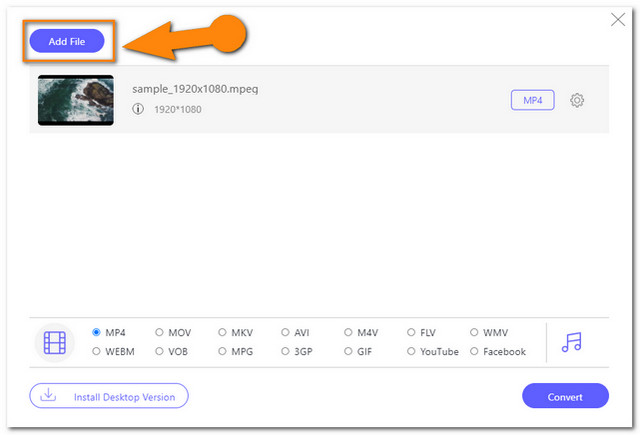
Langkah 3Tetapkan kepada Fail WMV
Klik setiap fail dan tetapkannya kepada WMV, dengan memilih daripada format fail video yang tersedia di bahagian bawah antara muka. Melaraskan kadar bit output dan kadar bingkai juga tersedia dengan mengklik butang Tetapan ikon.
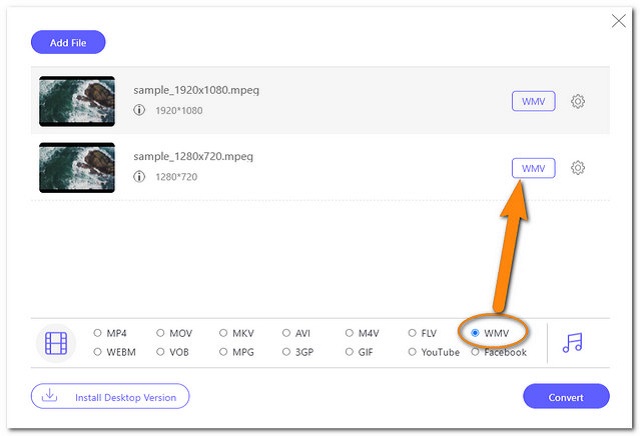
Langkah 4Tukar MPEG kepada WMV Secara Bebas
Apabila semuanya ditetapkan, tekan butang Tukar biru dan tetingkap folder fail tempatan anda akan muncul. Dari sana, pilih destinasi tempat fail anda disimpan. Selepas itu, proses penukaran akan bermula.
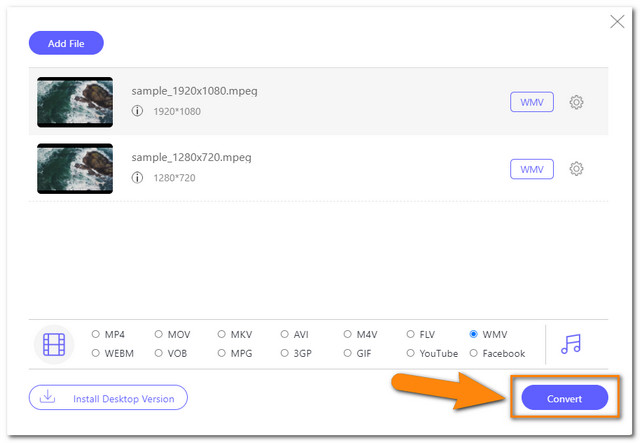
Langkah 5Semak Fail Ditukar
Anda boleh menyemak storan fail pilihan anda dengan segera. Sebagai alternatif, anda boleh klik pada folder ikon pada antara muka untuk mencarinya.
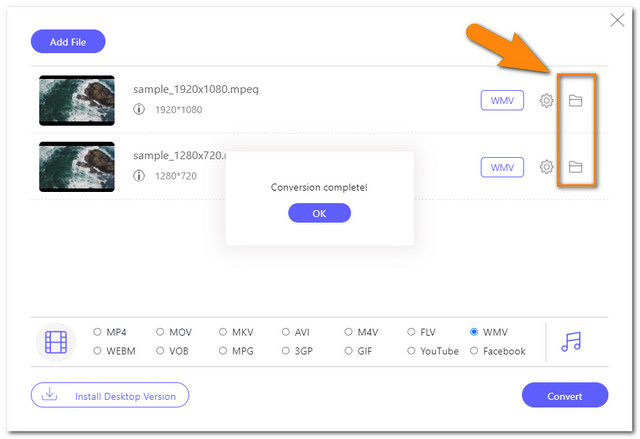
Bahagian 3. Perisian Desktop Terbaik untuk Menukar MPEG kepada WMV
Jika anda lebih suka perisian untuk penyelesaian penukaran anda, Penukar Video AVAide adalah pilihan terbaik. Perisian ini berfungsi dengan hebat dalam mengubah fail tanpa kehilangan kualiti. Selain itu, penukar MPEG ke WMV ini mempunyai ciri unik dan berguna yang disukai semua orang. Ciri sedemikian membolehkan pengguna membuat filem mereka sendiri dan membuat kolaj video. Alami penukaran pukal dengan antara muka yang sangat mudah yang ada pada alat ini.
Apa lagi, Penukar Video AVAide mengandungi teknologi pecutan yang dipertingkatkan yang menukar fail 30x lebih pantas daripada yang lain. Nikmati kotak alatnya yang luar biasa yang mengandungi editor metadata media, pembuat 3D, pemampat video, pembuat GIF, penambah video, perapi, pembalikan, penggabungan, pengawal kelajuan, pemutar dan banyak lagi. Itulah sebabnya pakar dan juga pengguna bukan pakar menyukai alat ini. Mari kita mulakan dengan melihat langkah-langkah di bawah.
Langkah 1Memperoleh Perisian
Pasang penukar MPEG ke WMV ini melalui muat turun percuma. Klik butang muat turun di bawah untuk transaksi yang lebih pantas.

Cubalah Untuk Windows 7 atau lebih baru
 Muat Turun Selamat
Muat Turun Selamat
Cubalah Untuk Mac OS X 10.13 atau lebih baru
 Muat Turun Selamat
Muat Turun SelamatLangkah 2Mengimport Fail MPEG
Seret dan lepaskan fail MPEG anda terus ke antara muka. Jika tidak, memukul Menambah fail butang akan membolehkan anda menambah lebih banyak fail, malah keseluruhan folder.
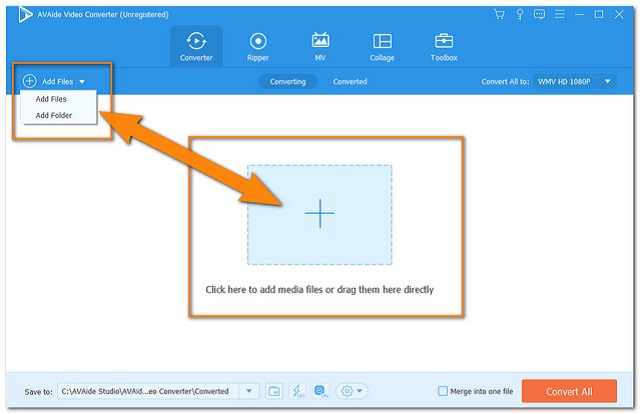
Langkah 3Menetapkan Fail kepada WMV
Tetapkan semua fail yang dilampirkan kepada WMV. Untuk berbuat demikian, klik pada Tukar Semua Kepada butang, kemudian pilih WMV daripada format video dan tekan resolusi pilihan anda.
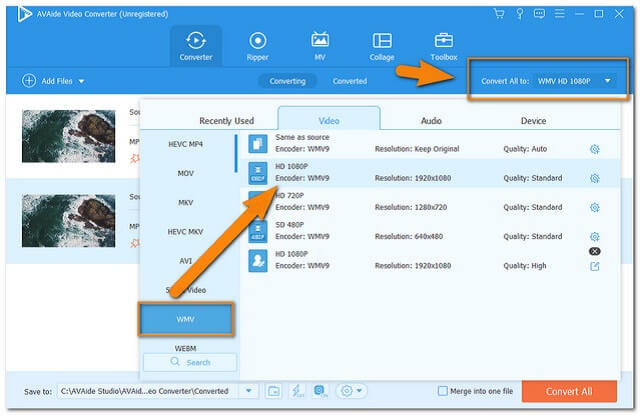
Langkah 4Memulakan Penukaran
Mulakan penukaran apabila anda fikir semuanya telah ditetapkan. Klik pada Tukar Semua butang merah, kemudian tunggu dan kagum dengan proses penukaran yang pantas.
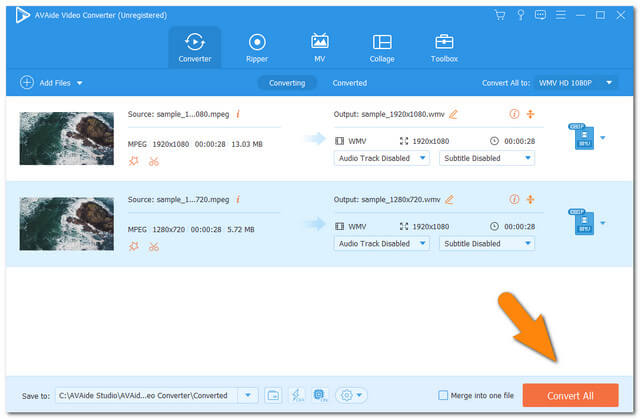
Langkah 5Menyemak Fail Dimuktamadkan
Dalam masa yang singkat, anda sudah boleh menyemak fail yang ditukar masuk Ditukar. Walau bagaimanapun, fail disimpan secara automatik ke fail tempatan anda, tekan butang folder ikon untuk mencarinya dengan mudah.
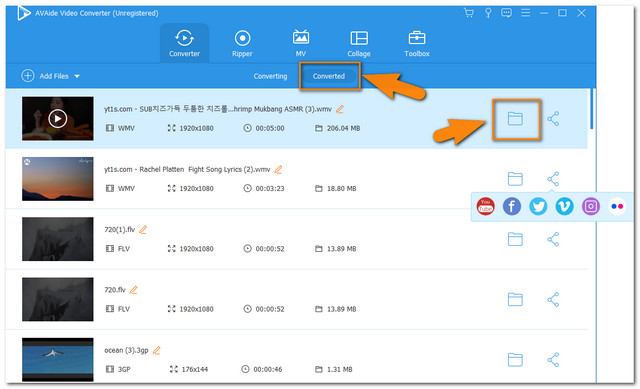
CATATAN: Perkongsian fail yang baru ditukar di Facebook, Youtube, Twitter, Instagram, Vimeo dan Flicker menjadi lebih mudah dengan mengklik Kongsi ikon di sebelah folder.
Bahagian 4. Soalan Lazim Menukar MPEG kepada WMV
Bolehkah saya menukar MPEG kepada WMV dengan Windows Media Player?
Windows Media Player setakat ini tidak mempunyai ciri penukaran. Walaupun, ia mempunyai alat di mana anda boleh merobek cakera muzik ke dalam berbilang format audio.
Bagaimanakah cara saya menukar MPEG kepada WMV Dengan AVAide Video Converter pada telefon saya?
Penukar Video AVAide masih dalam proses menghasilkan aplikasi mudah alih.
Adakah selamat untuk komputer saya menukar MPEG kepada WMV dengan perisian percuma?
Menggunakan perisian percuma sebenarnya tidak akan membahayakan komputer anda terutamanya jika peranti anda mempunyai keselamatan perisian hasad.
Itu dia, alat dalam talian dan perisian yang paling hebat untuk menukar MPEG kepada WMV. Mungkin anda semua bersetuju dengan ciri-ciri hebat mereka mengapa mereka menjadi pilihan utama pakar. Pilihan masih milik anda untuk kaedah mana yang menangkap anda, cuba kedua-duanya dan tentukan yang mana lebih sesuai untuk anda.
Kotak alat video lengkap anda yang menyokong 350+ format untuk penukaran dalam kualiti tanpa kerugian.




